
Мазмуну:
- Автор John Day [email protected].
- Public 2024-01-30 10:42.
- Акыркы өзгөртүү 2025-01-23 14:53.

Идея Android Things жана Raspberry Pi аркылуу тиричилик түзмөктөрүн башкара турган "акылдуу ҮЙдү" долбоорлоо. Долбоор жарык, желдеткич, мотор сыяктуу үй шаймандарын башкаруудан турат.
Керектелүүчү материалдар:
Raspberry Pi 3
HDMI кабели
Эстафета
желдеткич, лампа ж.
Soldering Gun
1 -кадам: Орнотуу
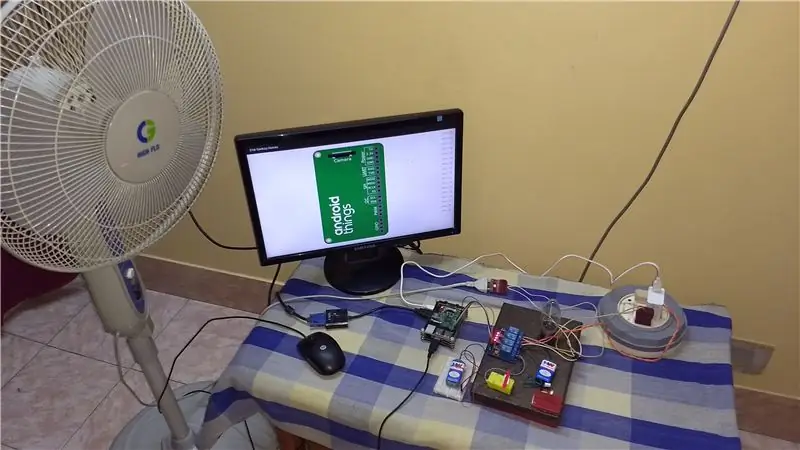
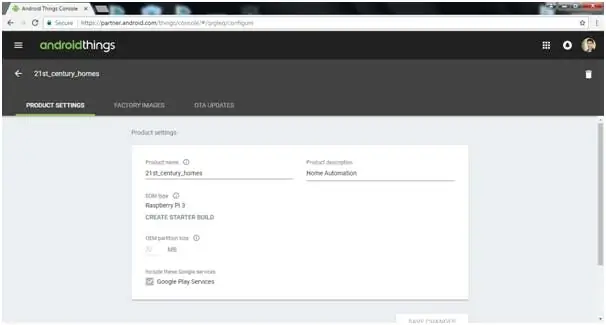
Android Studio'ну жүктөп алып, орнотуңуз. Android Things Consoleдо каттоо эсебин түзүңүз. Туура продукт жөндөөсүн колдонуу менен продукт түзүңүз.
андроид студиясы:
Android Console үчүн шилтеме:
Фабрикалык сүрөттө акыркы Android версиясын тандап, конфигурацияны чыкылдатыңыз. Конфигурация тизмесинде сиз түзгөн эң акыркы түзүмдү жүктөп алыңыз. Бул Raspberry Pi сүрөтү Andriod Things. Жүктөлүп алынган.zip файлын Android Things сүрөтүн алуу үчүн алыңыз.
Көбүрөөк маалымат алуу үчүн бул жерди басыңыз:
2 -кадам: Сүрөттү Raspberry Piге жаркыратуу
Эки программаны жүктөп алып, орнотуңуз:
· SD картаны форматтоочу - SD картаны форматтоо үчүн колдонулат ·
Win32DiskImager - сүрөттү SD картага чагылдыруу үчүн колдонулат
SD карта форматтоочуда SD картанын туура жайгашкан жерин тандап, форматты чыкылдатыңыз Win32DiskImager ачкандан кийин, туура түзүлүштү (SD картанын ордун) жана туура сүрөттү тандап, жазууну басыңыз. Жазуу ийгиликтүү болгондон кийин, сиз эстутум картасын жаркыратып бүттүңүз.
3 -кадам: Android Things орнотуу
SD картаны RPi3теги картанын уясына салыңыз жана HDMI аркылуу каалаган дисплейге туташыңыз. Ethernet кабелин роутерден RPi3ке туташтырыңыз. Иштер үчүн чычкан менен клавиатураны RPi3ке туташтырыңыз. OS жүктөлгөндөн кийин, сиз RPi3тин жергиликтүү IP дарегин көрөсүз.
Компьютерди ошол эле роутерге туташтырып, cmd ачыңыз. Буйруктарды колдонуу менен RPi3 жергиликтүү IP дарегине туташыңыз:
$ АӨБ туташкан: 5555
Түзмөктү Wifiга туташтыруу үчүн төмөнкү буйрукту аткарыңыз:
$ Adb shell am startervice -n com.google.wifisetup/. WifiSetupService -a WifiSetupService. Connect -e ssid 'network ssid' -e passphrase 'password'
"Тармактык ssid" жана "парольду" Wifi грамоталары менен алмаштырыңыз. Эскертүү: эгер сизде adb командасын иштетүүдө бир аз кыйынчылыктар болсо, АӨБнын чөйрөсүн Өзгөрмөлөргө орнотууга туура келиши мүмкүн.
4 -кадам: Колдонмону RPi3ке жайылтуу
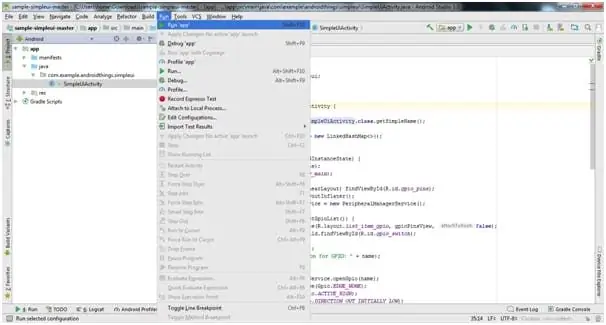
Жөнөкөй UIди үлгүлөрдүн шилтемесинен жүктөп алыңыз:
developer.android.com/things/sdk/samples….
Android студиясын колдонуу менен бул долбоорду ачыңыз, эгер керек болсо, кодго керектүү өзгөртүүлөрдү киргизиңиз.
Иштетүүнү чыкылдатыңыз жана туташкан түзмөктөрдө RPI3 тандаңыз.
Эгерде сиз түзмөгүңүздү көрө албасаңыз, анда аны төмөнкү буйрукту колдонуп кайра туташтырууңуз керек болот:
$ АӨБ туташкан: 5555
Эгерде иштетүү ийгиликтүү болсо, анда колдонмо монитордо көрсөтүлөт.
5 -кадам: Бүтүрүү
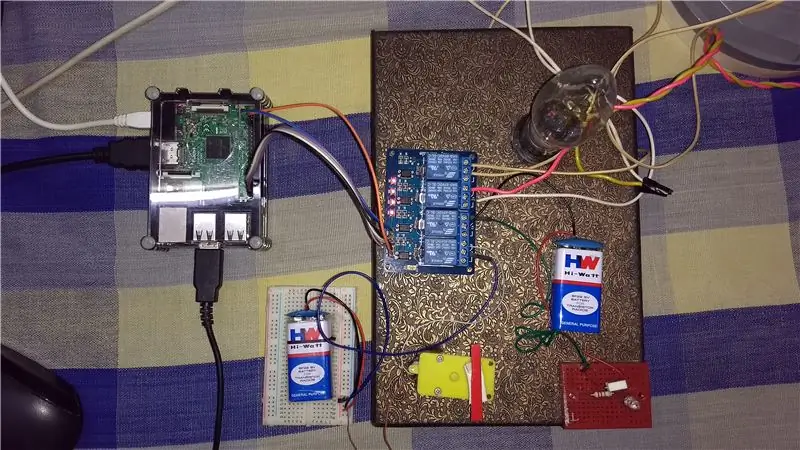

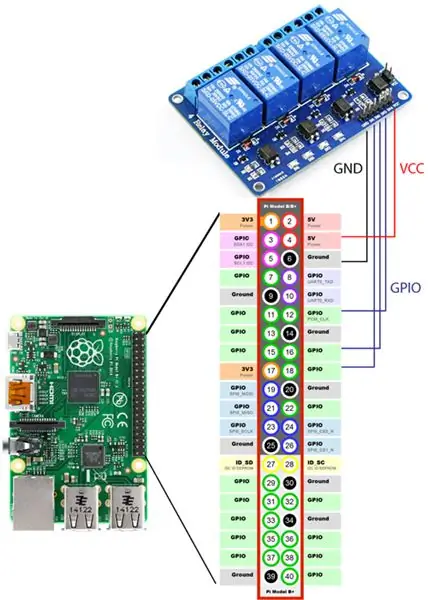
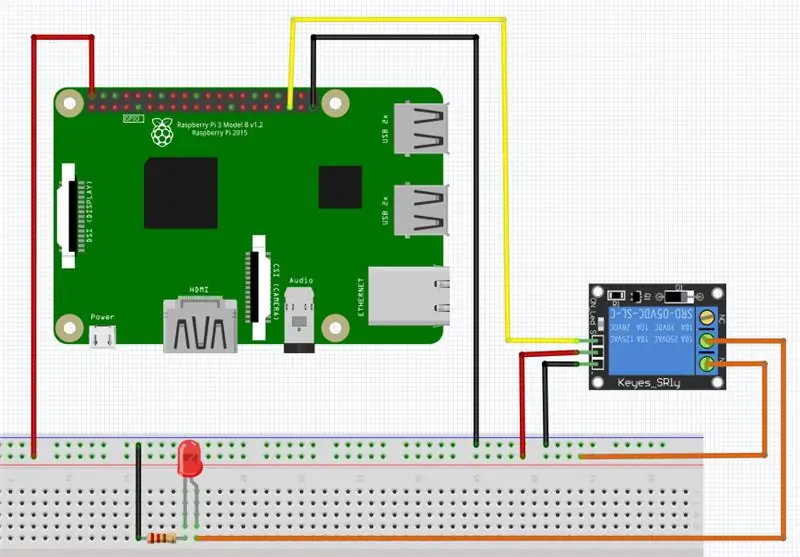
Схемада сүрөттө көрсөтүлгөндөй кылып.
Акырында жогоруда аталган кадамдар менен долбоор аяктады.
Сунушталууда:
Raspberry Pi Matrix Voice жана Snipsти колдонуу менен үйдү автоматташтыруу (2 -бөлүк): 8 кадам

Raspberry Pi Matrix Voice жана Snipsти колдонуу менен үйдү автоматташтыруу (2 -бөлүк): Raspberry Pi Matrix Voice жана Snipsти колдонуу менен үйдү автоматташтыруу. Бул PWM тышкы LED жана Servo моторун көзөмөлдөө үчүн колдонулат. Бардык деталдар 1-бөлүмдө берилген
Raspberry Pi 3 жана Node-RED колдонуу менен үйдү автоматташтыруу: 6 кадам

Үй автоматташтыруу Raspberry Pi 3 жана Node-RED колдонуу: Керектүү материалдар: 1. Raspberry Pi 32. Реле модулу 3. Джампер зымдары Көбүрөөк маалымат үчүн:
Android жана Arduino SMS негизделген үйдү автоматташтыруу: 5 кадам (сүрөттөр менен)

Android жана Arduino SMS негизделген үй автоматташтыруу:! ! ! N O T I C E! ! ! Жергиликтүү уюлдук телефондордун мунарасы менин аймагында жаңыртылгандыктан, мен бул GSM модулун колдоно албай калдым. Жаңы мунара мындан ары 2G түзмөктөрүн колдобойт. Ошондуктан, мен мындан ары бул долбоорго эч кандай колдоо көрсөтө албайм
DIY Voice/Интернет көзөмөлдөгөн үйдү автоматташтыруу жана мониторинг ESP8266 жана Google Home Mini колдонуу: 6 кадам

DIY Voice/Интернет көзөмөлдөгөн үйдү автоматташтыруу жана мониторинг ESP8266 жана Google Home Mini аркылуу: Эй !! Узак тыныгуудан кийин мен бул жердемин, анткени биз баарыбыз кызыктыруучу (жумуш) табыш үчүн эмне кылышыбыз керек. BLUETOOTH, IR, Local WIFI, Cloud, б.а. татаал нерселерден жаздым. эң оңой, бирок эң эффективдүү
Arduino жана HC-05 Bluetooth модулун колдонуу менен үйдү автоматташтыруу системасы: 5 кадам (сүрөттөр менен)

Arduino жана HC-05 Bluetooth модулдарын колдонуу менен үйдү автоматташтыруу системасы: Эй балдар, кандайсыңар! Бүгүн мен экинчи Arduino Instructable.It менен бул жердемин, бул Bluetooth башкарылган үй автоматташтыруу системасы. нерселер кемчиликсиз иштейт! Ошондой эле мен тиркемени иштеп чыктым
